
¿Estás frustrado debido a que no hay un atajo de teclado para un comando que usas constantemente en una aplicación de Mac? ¡Puede crear uno en Preferencias del sistema!
Primero, haz un clic en el ícono de Apple en la esquina superior izquierda y después selecciona «Preferencias del sistema».
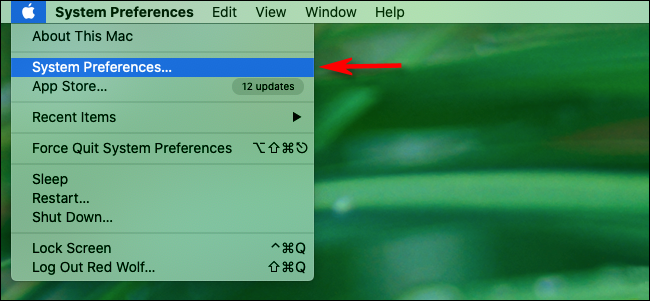
En «Preferencias del sistema», haga clic en «Teclado» y después haga clic en la pestaña «Accesos directos».
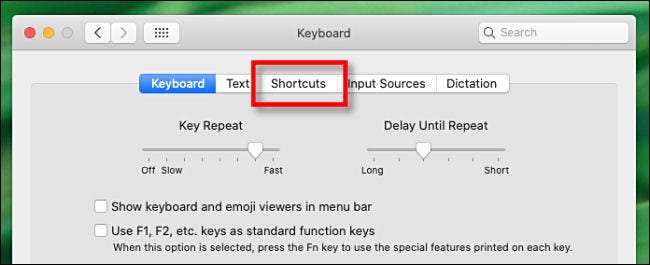
Haga clic en «Accesos directos a aplicaciones» en la barra lateral.
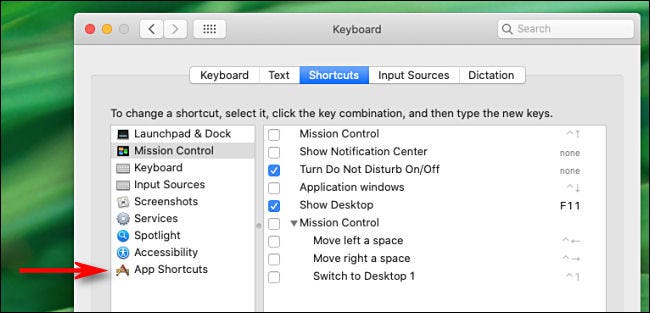
Haga clic en el signo más (+) para agregar un nuevo acceso directo.
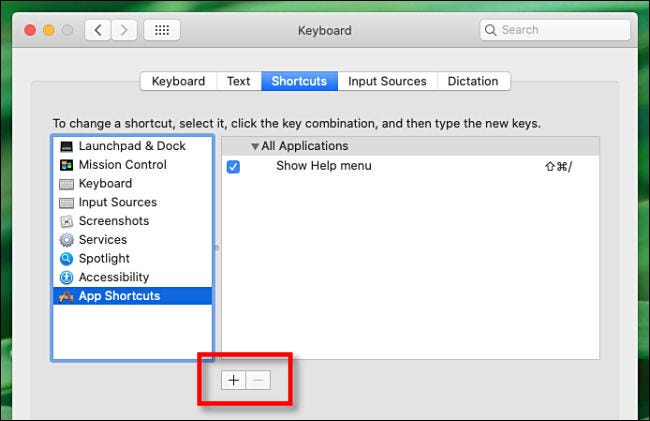
Aparecerá una nueva ventana que contiene un menú desplegable y dos campos de texto. Haga clic en el menú desplegable con la etiqueta «Aplicación» y seleccione la aplicación para la que desea crear un acceso directo (elegimos «Páginas»).
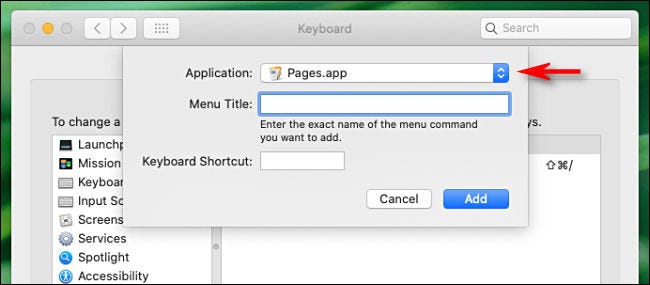
A continuación, abra la aplicación y busque el nombre exacto del comando de menú que desea convertir en un acceso directo. Elegimos «Miniaturas de página» en el menú «Ver», puesto que aún no tiene un atajo de teclado.
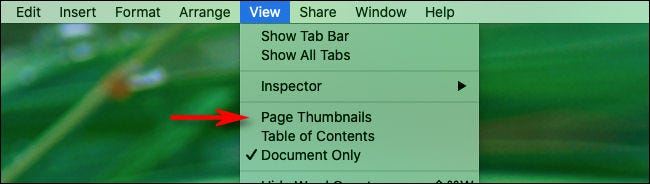
Regrese a la ventana de entrada del método abreviado de teclado y escriba el nombre exacto del comando de menú que desea convertir en un método abreviado en el cuadro «Título del menú».
Después, haga clic en el cuadro «Atajo de teclado» y escriba el atajo que desea usar para activarlo. Elegimos Shift + Command + K debido a que aún no estaba en uso.
Puede utilizar casi cualquier combinación de Comando, Opción y Control con cualquier número, letra o tecla de carácter. Además puede utilizar Mayús para hacer una combinación única.
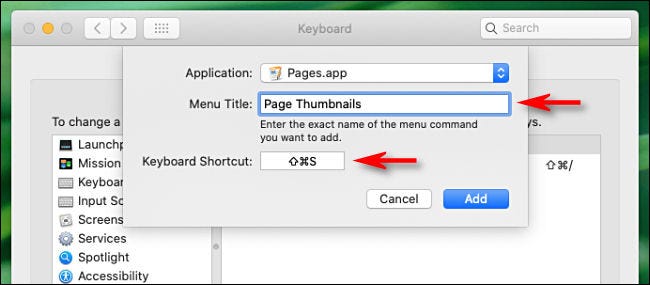
Haga clic en «Agregar» y se cerrará la ventana emergente. Ahora verá su atajo en el listado de preferencias de «Teclado». En la aplicación, además debería ver su nuevo acceso directo en el menú desplegable junto a su comando asociado.
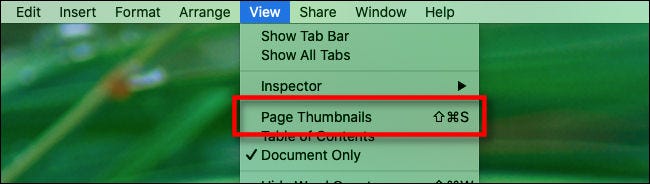
De ahora en más, cada vez que presione esa combinación de teclas, se activará el elemento de menú que eligió.
Si desea quitar un atajo personalizado más tarde, simplemente vuelva a visitar Preferencias del sistema> Teclados> Atajos, seleccione el atajo personalizado en el listado y después presione el signo menos (-).
Consejos de accesos directos personalizados para Mac
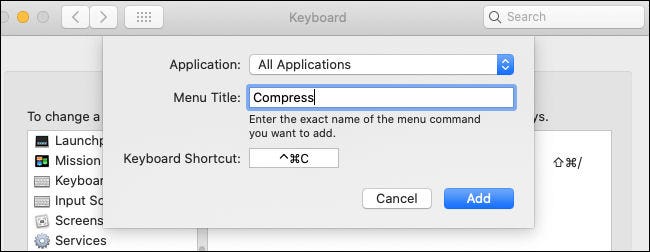
Tenga en cuenta los siguientes consejos siempre que cree atajos de teclado:
- Al crear un acceso directo, debe usar el nombre exacto de un elemento del menú. Esto incluye cualquier uso de mayúsculas, espacios o puntuación.
- La combinación de teclas que especifique debe ser única. Si hay un duplicado, una de las funciones no se ejecutará correctamente.
- Si se utiliza el método abreviado de teclado que desea usar, intente agregar Mayús, Control o ambos. A modo de ejemplo, en lugar de Comando + V (que está reservado para pegar texto), puede utilizar Mayús + Control + Comando + V.
- Puede crear atajos de teclado universales. Simplemente seleccione «Todas las aplicaciones» de la lista «Aplicaciones». Su acceso directo funcionará en cualquier aplicación que tenga el mismo elemento de menú que escribió.
- «Cambiar nombre», «Comprimir» y «Traer todo al frente» serían atajos útiles. Estos serían útiles para la administración de ventanas en muchas aplicaciones. “Comprimir” funciona en Finder, pero además podría funcionar en otros programas.
Los atajos de teclado son una característica poderosa para tener en su arsenal de Mac. ¡Explore sus aplicaciones favoritas y vea lo que se le ocurre!
RELACIONADO: Más de 35 atajos de teclado de edición de texto de Mac para acelerar la escritura
setTimeout(function(){
!function(f,b,e,v,n,t,s)
{if(f.fbq)return;n=f.fbq=function(){n.callMethod?
n.callMethod.apply(n,arguments):n.queue.push(arguments)};
if(!f._fbq)f._fbq=n;n.push=n;n.loaded=!0;n.version=’2.0′;
n.queue=[];t=b.createElement(e);t.async=!0;
t.src=v;s=b.getElementsByTagName(e)[0];
s.parentNode.insertBefore(t,s) } (window, document,’script’,
‘https://connect.facebook.net/en_US/fbevents.js’);
fbq(‘init’, ‘335401813750447’);
fbq(‘track’, ‘PageView’);
},3000);






